Outlook 网页版 和新的 Outlook 显示用于连接到邮箱的移动设备。 如果不再使用设备或设备同步异常,可将其从此列表中删除。 执行此操作会删除移动设备与您的邮箱之间的配对,但不会从您的手机中删除其电子邮件帐户。 按照下列步骤删除配对关系,通常可以修复同步问题。
注意: 如果说明与你看到的内容不匹配,则你可能使用的是旧版 Outlook 网页版。 请尝试参阅经典 Outlook 网页版说明。
-
选择设置 >常规>移动设备。
-
在列表中选择您的设备,然后选择

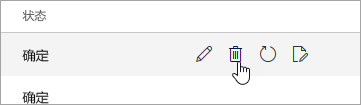
-
在窗口顶部,选择“保存”。
如果您只想从列表中删除此设备,请在此处停止。 如果您尝试修复同步问题,请继续执行其余步骤。
-
转到移动设备并将其完全关闭。
-
几秒钟后重启移动设备,然后再次同步你的邮箱。
经典 Outlook 网页版 说明
-
选择页面右上角您的姓名旁边的设置

-
在左侧导航栏,在“常规”下,选择“移动设备”。
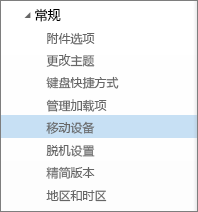
-
在列表中选择你的电话,然后选择“删除”以删除设备合作关系。
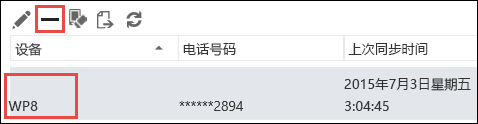
-
在确认框中单击“是”。
如果您只想从列表中删除此设备,请在此处停止。 如果您尝试修复同步问题,请继续执行其余步骤。
-
转到移动设备并将其完全关闭。
-
几秒钟后重启移动设备,然后再次同步你的邮箱。
-
>移动设备选择“ 设置 >帐户”。
-
在列表中选择您的设备,然后选择

-
在窗口顶部,选择“保存”。
如果您只想从列表中删除此设备,请在此处停止。 如果您尝试修复同步问题,请继续执行其余步骤。
-
转到移动设备并将其完全关闭。
-
几秒钟后重启移动设备,然后再次同步你的邮箱。







